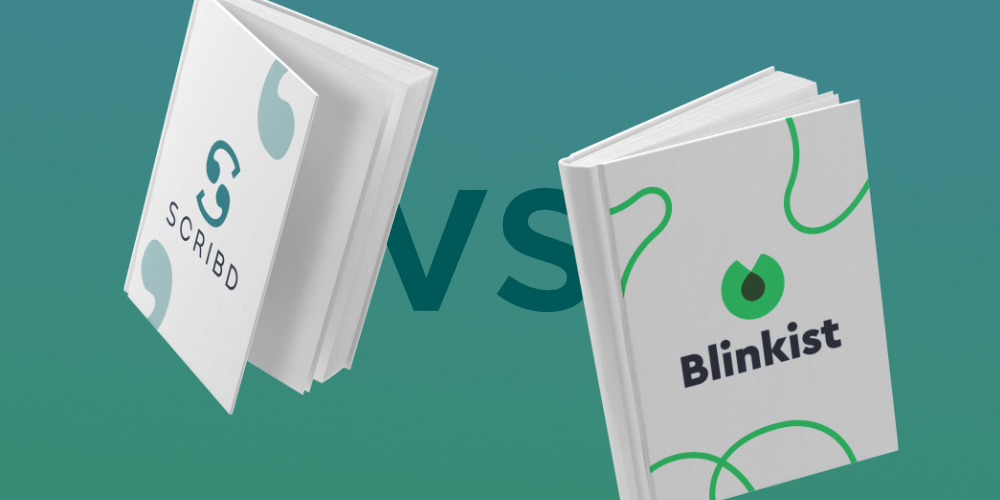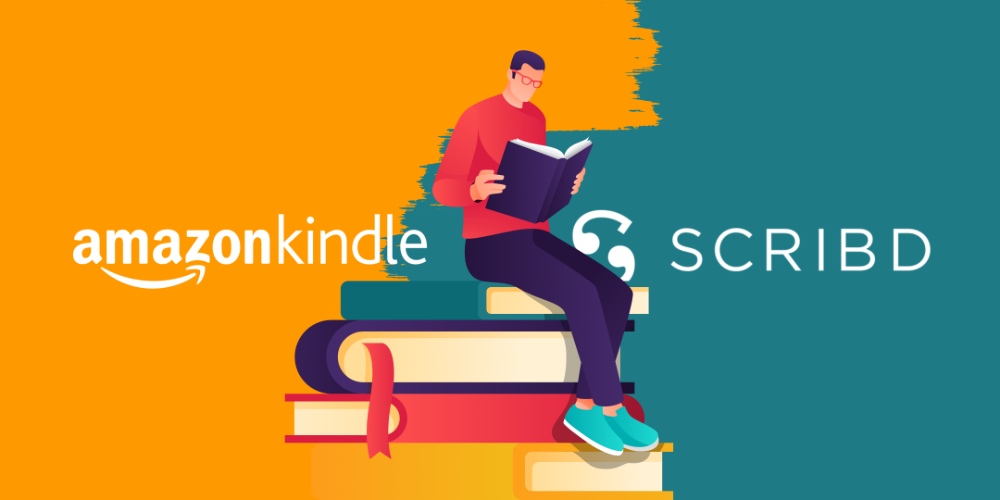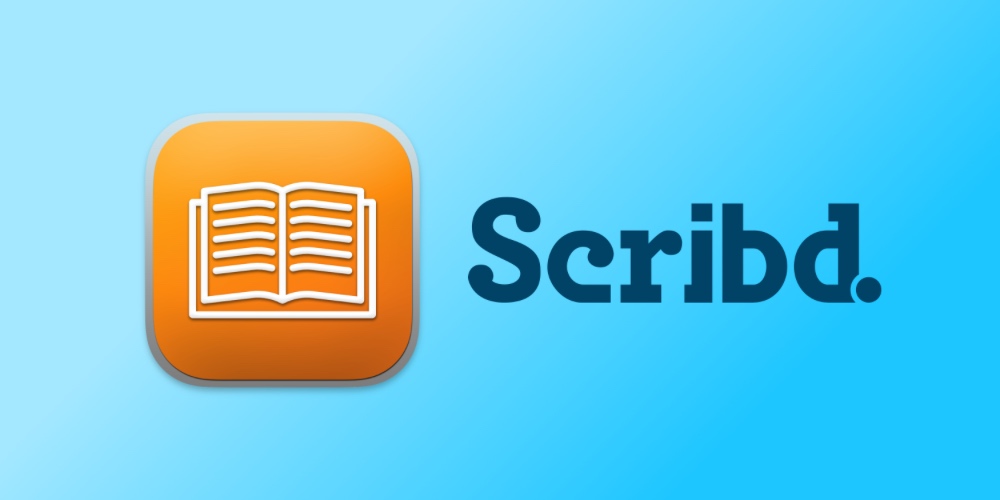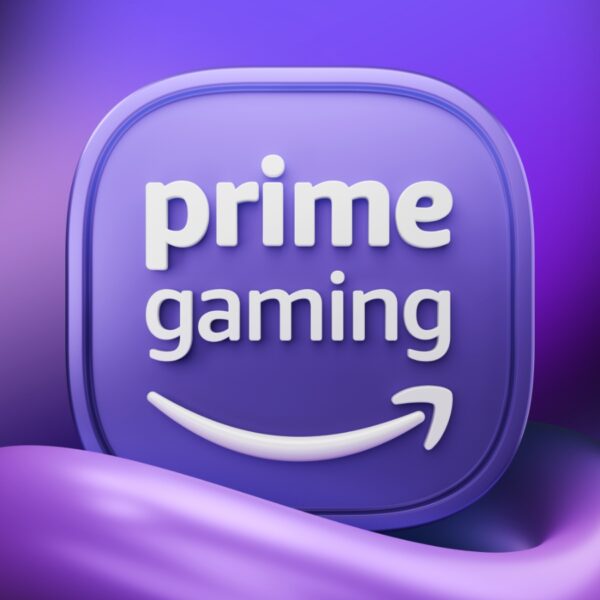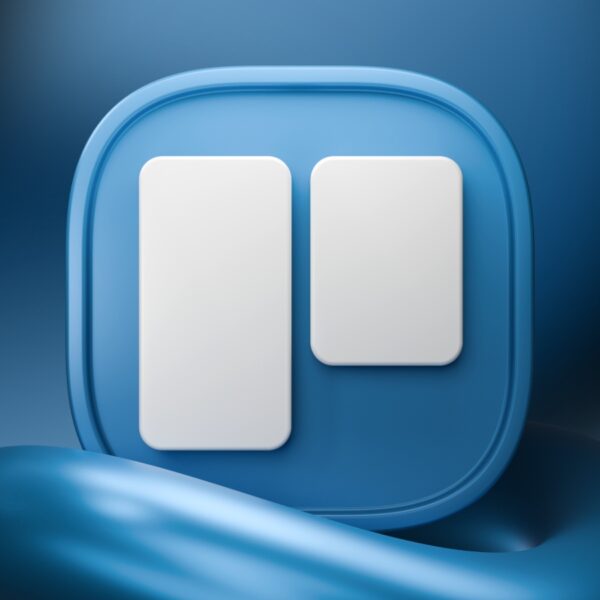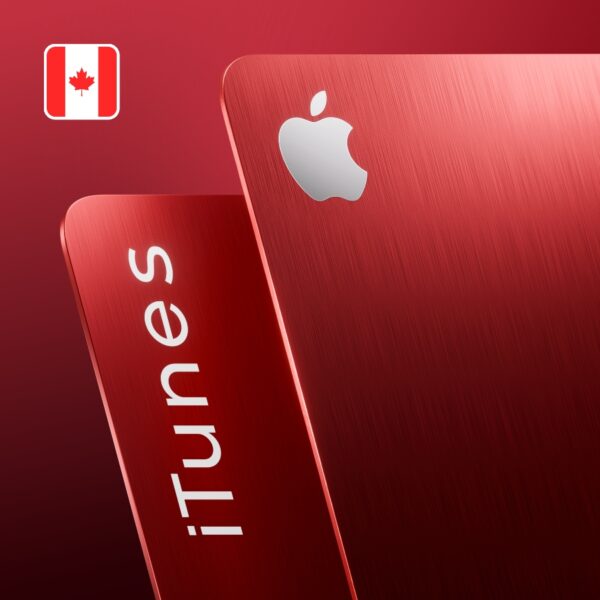Blinkist نام یک سرویس فوق العاده در حوزه کتاب به حساب میآید که به شما کمک میکند تنها در ۱۵ دقیقه یا حتی کمتر، کلیدیترین نکات پیرامون یک کتاب را مرور کنید. اما در این مطلب از فراسیب قصد داریم با سرویس بلینکیست و امکانات دیگر آن به صورت کامل آشنا شویم؛ در ادامه با ما همراه باشید…
اگر تا به حال با به اتمام رساندن یک کتاب غیرداستانی مشکل داشتهاید، یا از حجم زیاد کتابهای نخوانده خود ناراحت هستید یا حتی نمیتوانید تصمیم بگیرید کدام کتاب را بخوانید، Blinkist اینجاست تا به شما در این زمینه کمک کند. با خواندن این مطلب، پاسخ سوالهای زیر که ممکن است به ذهنتان خطور کرده باشد، داده میشود:
- Blinkist چیست؟
- ساز و کار آن چگونه است؟
- حس استفاده کردن از این سرویس به چه صورت است؟
- تفاوتهای اپلیکیشن و نسخه دسکتاپ Blinkist چیست؟
- آیا شرایط استفاده از خدمات این سرویس رایگان است؟

لوگوی بلینکیست
معرفی سرویس کتابخوانی Blinkist
Blinkist نام یک استارتاپ است که در شهر برلین آلمان فعالیت میکند که از سال ۲۰۱۲ شروع به کار کرده و تا به حال حدودا ۳۵ میلیون دلار برای آن هزینه شده است. در حال حاضر حدودا ۶۰ نفر به عنوان پرسنل در این استارتاپ مشغول به کار هستند.
وظیفه کارمندان Blinkist خواندن کتابها و استخراج نکات کلیدی آنها است و به این ترتیب شما با ۱۵ دقیقه مطالعه، میتوانید از کل محتوای یک کتاب به صورت خلاصه مطلع شوید.
هر یک از نکات کلیدی کتابها با عنوان Blink شناخته میشود که معمولا یک صفحه را به خود اختصاص خواهند داد. دانلود و ساخت اکانت در این مجموعه کاملا رایگان است. اگر این کار را انجام دهید، میتوانید کتابهایی که به صورت روزانه قرار میگیرند را مطالعه کنید. البته شایان ذکر است که این موارد به صورت روزانه تغییر کرده و اگر هر روز به این اپلیکیشن سر بزنید، گزینه جدیدی را پیدا خواهید کرد.
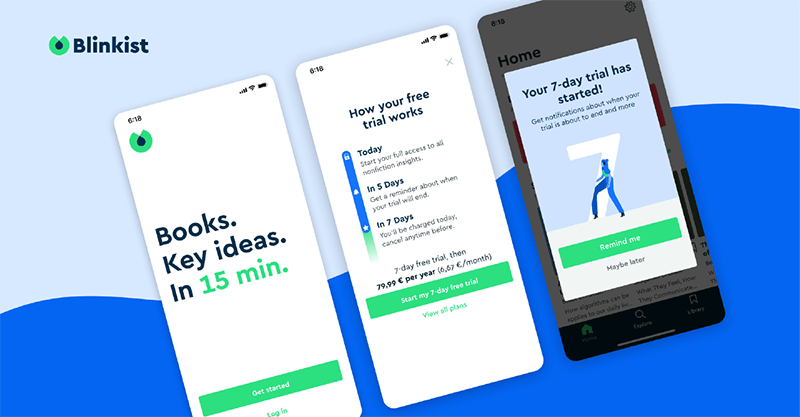
محیط کاربری اپلیکیشن Blinkist
برای دسترسی نامحدود و استفاده از تمامی قابلیتها، باید اشتراک پریمیوم بلینکیست را خریداری کنید. در کنار دسترسی به بیش از ۵۵۰۰ بلینک مختلف، امکانات زیر با خرید اشتراک Premium در اختیار شما قرار خواهد گرفت:
- دسترسی به نسخه صوتی خلاصه کتابها
- امکان ذخیره بلینکها برای دسترسی به صورت آفلاین
- سینک شدن هایلایتها با اپلیکیشن Evernote
- امکان ارسال خلاصه کتابهای مورد علاقه به دیوایس Kindle
آرشیو کتاب های موجود در کتابخانه بلینکیست
پس از ساخت اکانت به وسیله ایمیل یا فیسبوک، به صورت خودکار به کتابخانه شخصی خودتان هدایت خواهید شد. به این ترتیب هر زمان که به وب سایت Blinkist سر بزنید، به این صفحه هدایت میشوید. پیشنهاد میکنیم این صفحه را بوکمارک کنید تا دیگر وقت شما بابت مراجعه به سایت اصلی و هدایت شدن به این صفحه گرفته نشود.
به محض اضافه کردن کتابهای دلخواه، ظاهر کتابخانه مانند تصویر زیر خواهد شد:
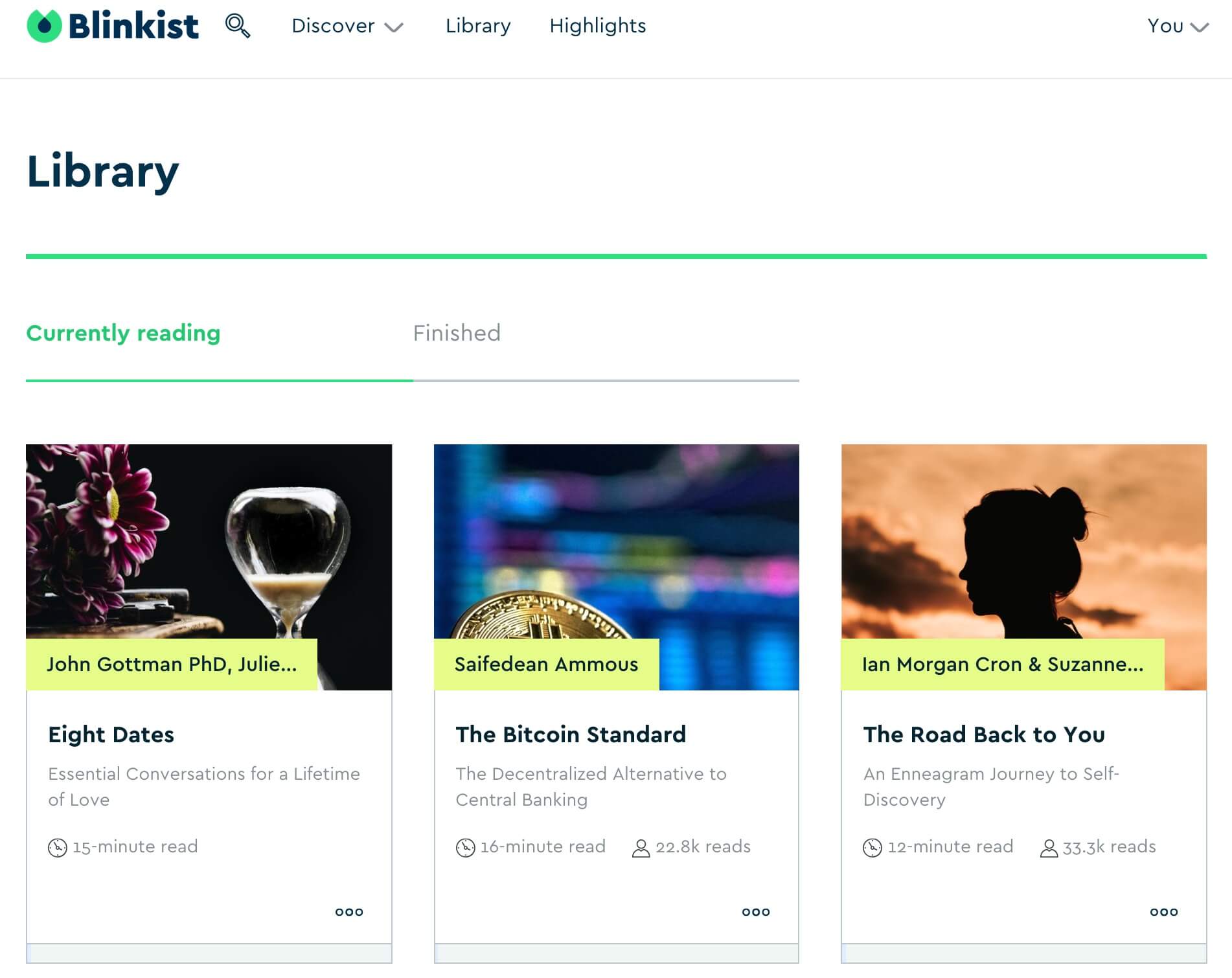
تصویری از کتابخانه شخصی شما در بلینکیست
استفاده از کتابخانه Blinkist فوقالعاده آسان است؛ در این بخش دو تب Currently reading و Finished را در مشاهده خواهید کرد که به ترتیب به کتابهایی که به تازگی اضافه کرده یا مشغول به خواندن آنها هستید و کتابهایی که خواندنشان به پایان رسیده تعلق پیدا میکند.
پیش نمایش از هر کتاب شامل یک تصویر، نام کتاب، زیر عنوان، نام نویسنده، مدت زمانی که برای خواندن آن نیاز خواهید داشت و تعداد افرادی که این کتاب را خواندهاند، میشود. به محض کلیک روی هر یک از عناوین، به صفحه مربوط به آن هدایت میشوید.
اگر روی آیکون سه نقطه در قسمت پایینی هر یک از کارتها کلیک کنید، میتوانید کتابها را از کتابخانه خود حذف کنید. البته از این طریق میتوانید یک نسخه از کتاب را خریداری کرده یا این گزینه را به دیوایس کیندل خود اضافه کنید که جزء امکانات خاص آن به حساب آمده و در ادامه به صورت مفصل به آن خواهیم پرداخت.
اما حالا که صحبت از حذف یا اضافه کردن کتاب به کتابخانه به میان آمد، بیایید تا نحوه انجام این کار را مرور کنیم.
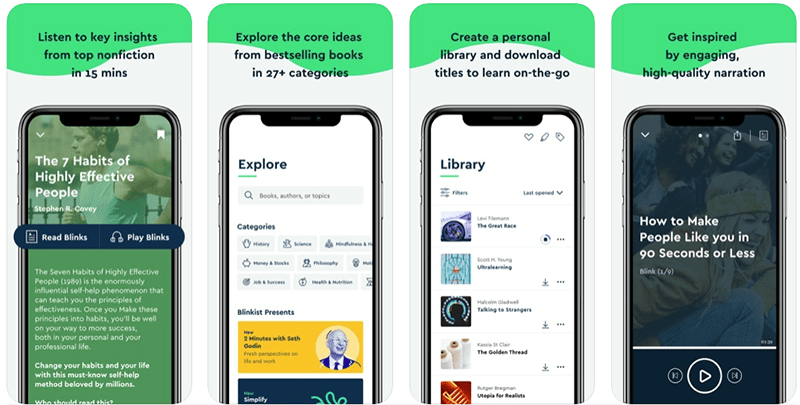
اپلیکیشن بلینکیست
روند اضافه کردن کتاب به بلینکیست
خوشبختانه طراحان این پلتفرم، چهار روش مختلف برای انجام جستجو و اضافه کردن کتاب، پیش روی کاربران قرار دادهاند:
- جستجو بر اساس نام کتاب یا نویسنده
- جستجو از میان دسته بندیها
- جستجو از طریق بخش کتابهای مشهور
- جستجو میان کتابهایی که به تازگی اضافه شدهاند
بیایید تا هر یک از این روشها را به صورت کامل مرور کرده و با ساز و کار آنها آشنا شویم.
جستجو بر اساس نام کتاب یا نویسنده در Blinkist
در قسمت بالا و سمت چپ کتابخانه شما یک آیکون ذره بین شیشهای را مشاهده خواهید کرد که با کلیک کردن روی آن، کادر سرچ پیش روی شما قرار میگیرد. حالا میتوانید یک کلمه کلیدی، نام کتاب یا نام نویسنده را در این قسمت تایپ کنید. به این ترتیب این کادر جستجوی هوشمند در لحظه به تایپ حروف از سوی شما واکنش نشان داده و نتایج را به نمایش میگذارد. با کلیک روی هر یک از عناوین، صفحهای مانند تصویر زیر را خواهید دید:
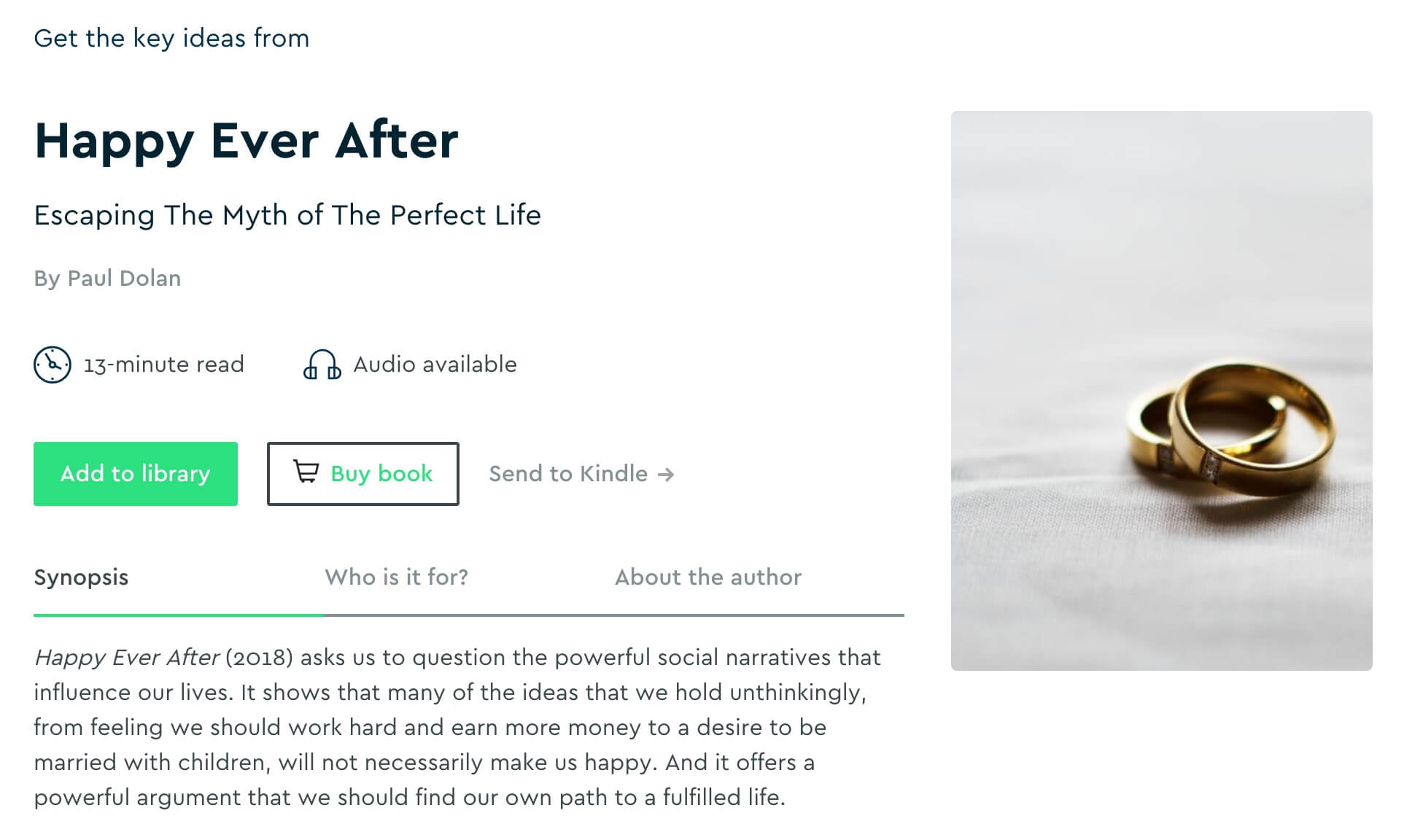
تصویری از نتایج جستجو در Blinkist
همان طور که مشاهده میکنید، در این قسمت نسبت به حالت پیش نمایش در کتابخانه، اطلاعات بیشتری در مورد کتابها در اختیار شما قرار میگیرد. با کلیک روی دکمه سبز رنگ Add to library، این کتاب به کتابخانه شما اضافه میشود. همچنین با انجام این کار، دکمه مذکور به رنگ قرمز با عبارت Read now در میآید که با کلیک روی آن، میتوانید همان لحظه اقدام به خواندن این کتاب کنید. این روش را میتوان سریعترین راه برای پیدا کردن کتاب مورد نظر به حساب آورد.
جستجو از میان دسته بندی ها
زمانی که از قسمت کتابخانه روی بخش Discovery کلیک کنید، یک دسته بندی مانند تصویر زیر پیش روی شما قرار میگیرد:
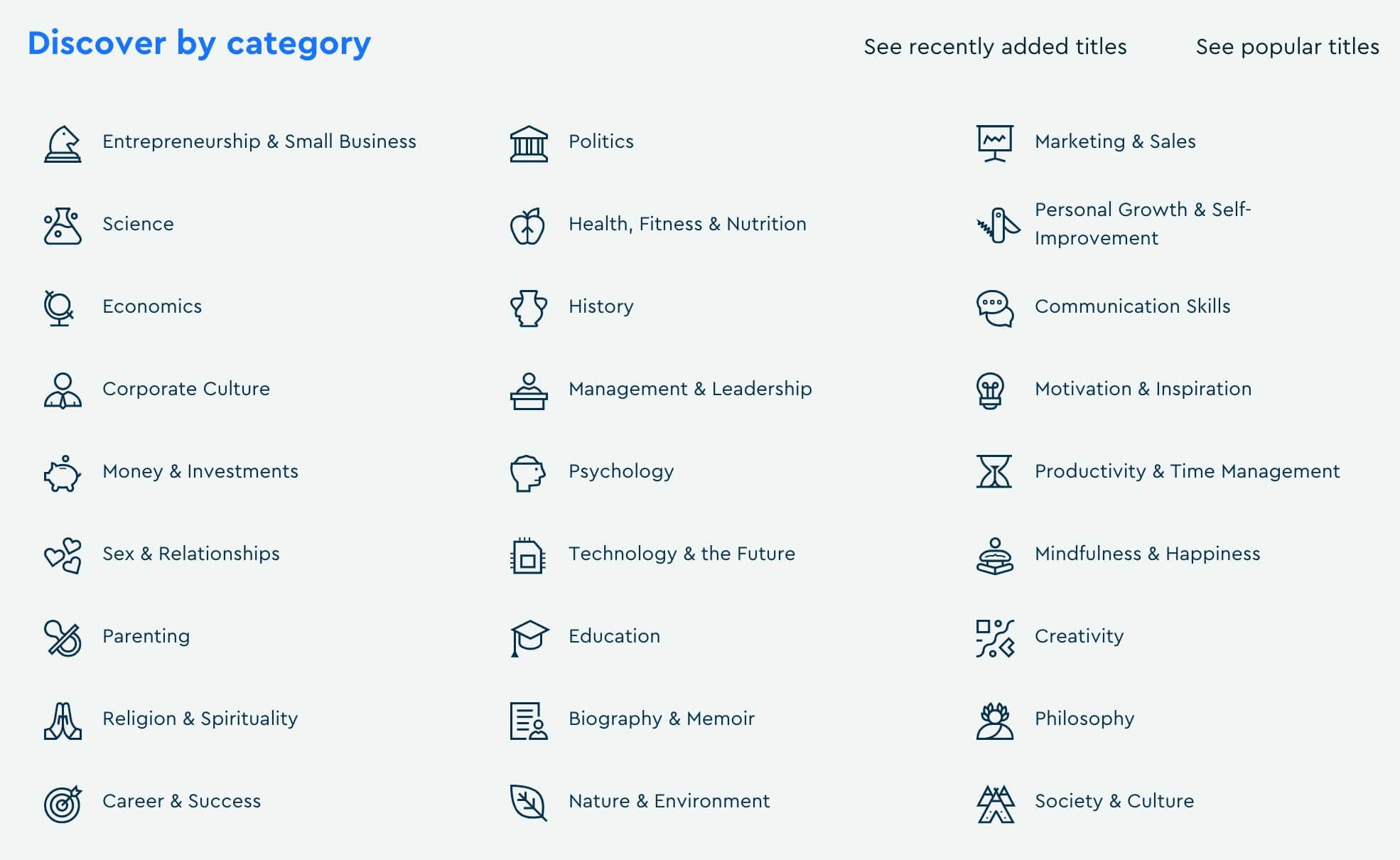
نمایی از دسته بندیهای Blinklist
این دسته بندیها شامل عناوین زیر میشود:
- کارآفرینی و مشاغل کوچک
- سیاست
- مارکتینگ و فروش
- علمی
- سلامت و ورزش
- بهبود تواناییهای فردی
- فرهنگ شرکتها
- مدیریت و رهبری
- انگیزه و الهام
- پول و سرمایه گذاری
- روانشناسی
- بهرهوری و مدیریت زمان
- روابط و ارتباطات در زندگی مشترک
- تکنولوژی و آینده
- شادی و مسائل مربوط به ذهن
- فرزند پروری
- تحصیلات
- خلاقیت
- دین و معنویت
- بیوگرافی و خاطرات
- فلسفه
- شغل و موفقیت
- طبیعت و محیط زیست
- جامعه و فرهنگ
با کلیک روی هر دسته بندی، لیست کتابهای مرتبط با آن را مشاهده خواهید کرد. اگر قصد مطالعه کتاب در حوزه خاصی را دارید، این گزینه میتواند برای شما کاربردی باشد. برای هر کتاب با فشردن دکمه Add to Library میتوانید آن را به کتابخانه خود اضافه کنید.
با کلیک روی گزینه See all blinks on میتوانید عناوین را بر حسب حروف الفبا مرتب کرده و راحتتر به گزینه دلخواه خود دسترسی پیدا کنید.
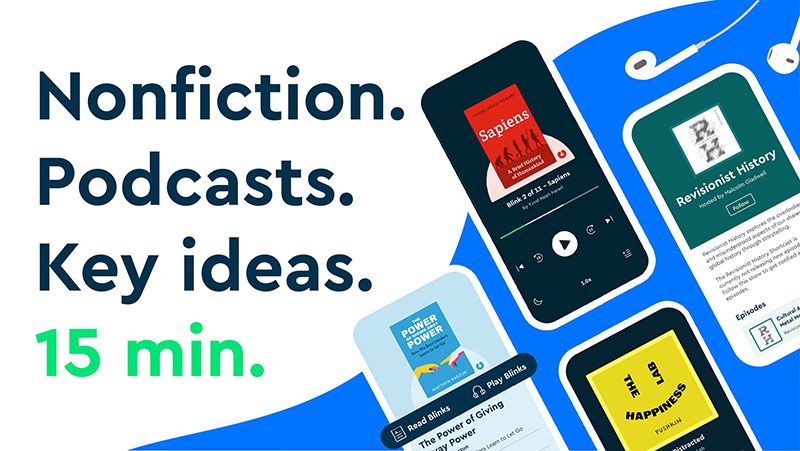
امکانات بلینکیست
بخش کتاب های مشهور در Blinkist
در بخش Discover قسمتی با نام See popular titles را در سمت راست مشاهده خواهید کرد. با کلیک روی این گزینه، کتابها به صورت لیست، اما بر حسب بیشترین عناوین خوانده شده یا مواردی که توسط ادیتورها دستچین شدهاند مرتب میشوند. به این ترتیب از این قسمت میتوانید برای پر کردن اولیه کتابخانه خود استفاده کنید.
سرچ میان کتاب هایی که به تازگی اضافه شده اند
اگر از جمله افراد حرفهای در حوزه خواندن کتابها هستید، این بخش برای پیدا کردن عناوین جدید شدیدا به شما کمک میکند. در قسمت Discover با کلیک روی گزینه See recently added titles میتوانید لیست کتابهای جدید اضافه شده را مرور کنید.
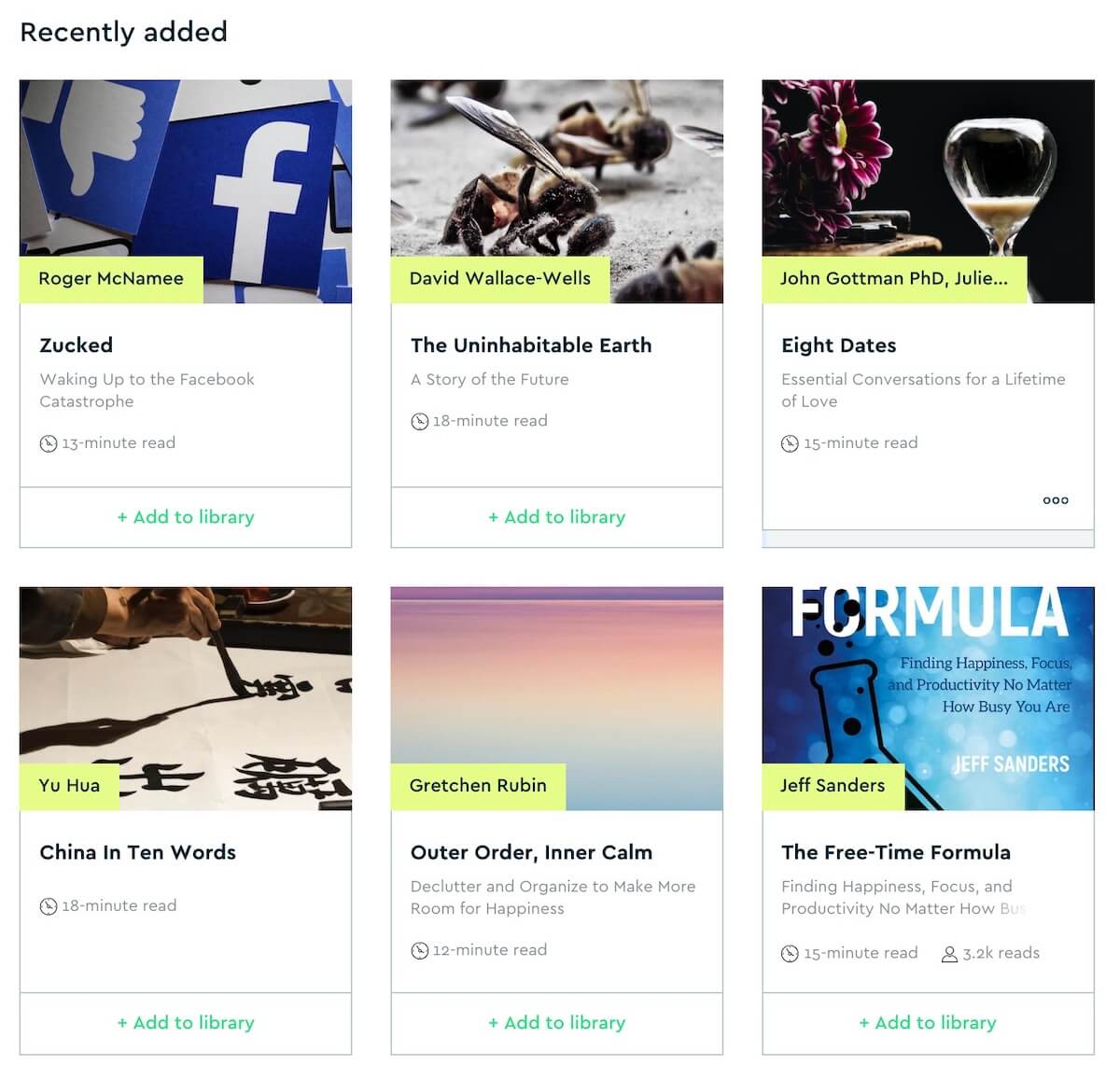
تصویر قسمت کتابهای جدید اضافه شده
اگر علاقمند هستید تا کتابهای جدید را مشاهده کرده و آنها را به کتابخانه خود اضافه کنید، از این بخش میتوانید استفاده کنید.
حالا که نحوه اضافه کردن کتابها را آموختیم، بیایید ببینیم روند خواندن خلاصه کتابها به چه صورت است.
نحوه مطالعه کتاب ها در بلینکیست
اگر روی هر یک از کتابها در کتابخانه کلیک کنید، صفحه اول خلاصه کتاب پیش روی شما قرار میگیرد. به محض بارگذاری، سایر صفحات نیز لود شده و در صورت نیاز، میتوانید آنها را در حالت آفلاین نیز مطالعه کنید. صفحهای که برای خواندن کتاب پیش روی شما قرار میگیرد، بسیار تمیز و خوانا بوده و چیزی مانند تصویر زیر خواهد بود:
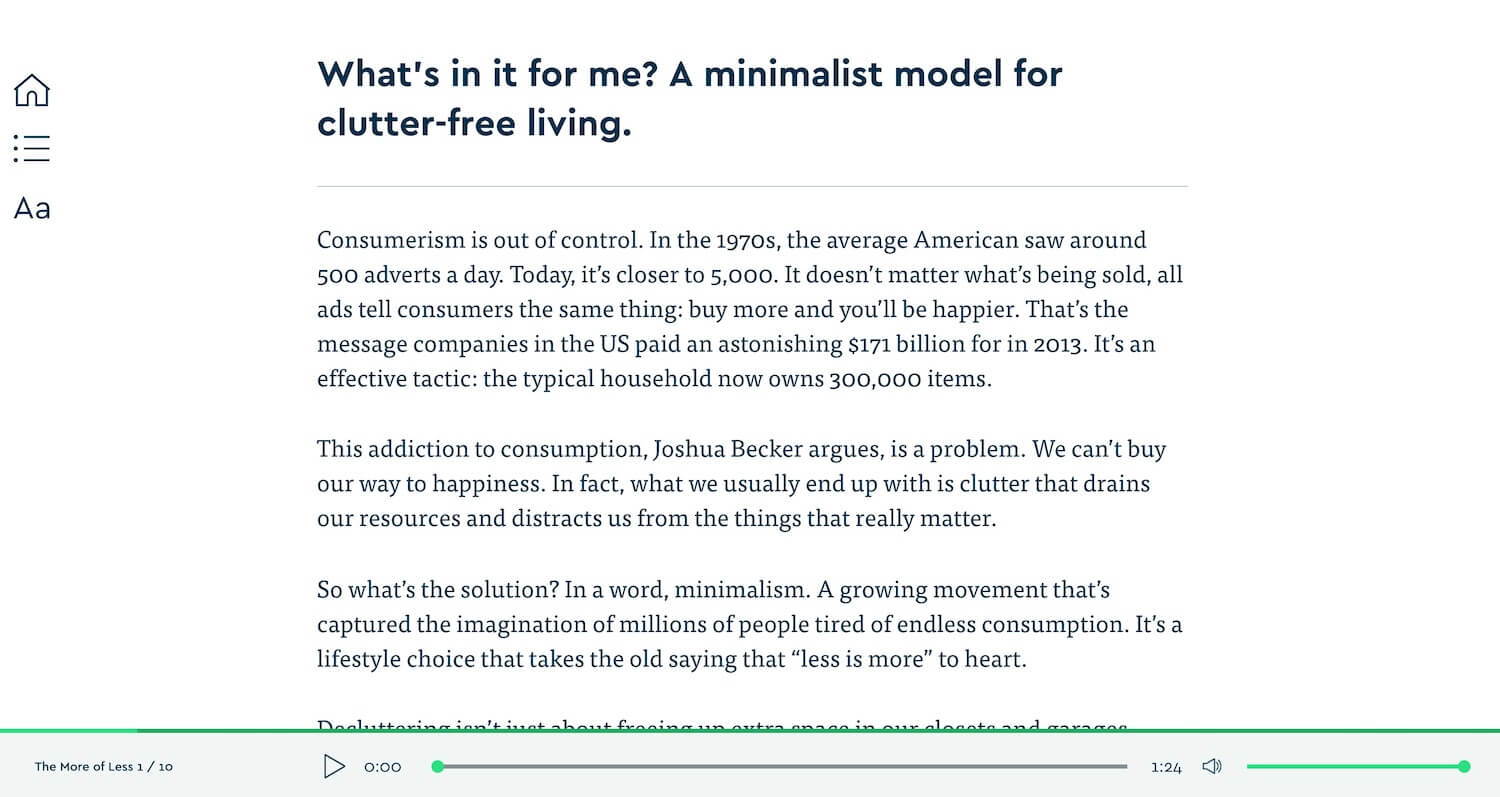
صفحهای از خلاصه کتاب در Blinkist
خلاصه کتابها که معمولا بین ۵ تا ۱۵ صفحه هستند، از ساختار زیر برخوردار خواهند بود:
- اولین صفحه با موضوع “این کتاب چه محتوایی را در اختیار من میگذارد” همراه است که به شما کمک میکند بدانید این عنوان برای شما مناسب است یا خیر
- سایر صفحات خلاصهای از کل کتاب را در اختیار شما میگذارد
- آخرین صفحه، Final Summary نام دارد که خلاصهای از کل کتاب به همراه توصیههایی را با خود به همراه دارد
در سمت چپ صفحه، دکمهای برای بازگشت به صفحه اصلی کتابخانه را خواهید دید و در کنار آن، لیستی از خلاصه کتابهای خوانده شده به چشم میخورد و در نهایت هم یک آپشن برای تغییر سایز متن قرار گرفته است.
حالت خواندن کتاب بسیار ساده است و همین موضوع، باعث شده تا بسیاری از کاربران به بلینکیست علاقهمند شوند.
خلاصه صوتی کتاب ها در اشتراک Blinkist
در قسمت پایین هر صفحه، یک پلیر را مشاهده خواهید کرد که در نسخه وب اپ نیز دیده میشود. اگر گزینه Play را فشار دهید، یک انسان عادی شروع به خواندن آن صفحه خواهد کرد.
این روند در صورتی که روی دکمه Pause نزنید، تا انتهای کتاب ادامهدار خواهد بود. برای تنظیم میزان صدا نیز میتوانید از قسمت مربوطه اقدام کنید.
از آن جا که تجربه این حالت روی موبایل آنچنان که باید و شاید خوب نیست، لذا پیشنهاد میکنیم برای گوش دادن به نسخه صوتی کتابها از کامپیوتر یا لپتاپ استفاده کنید.
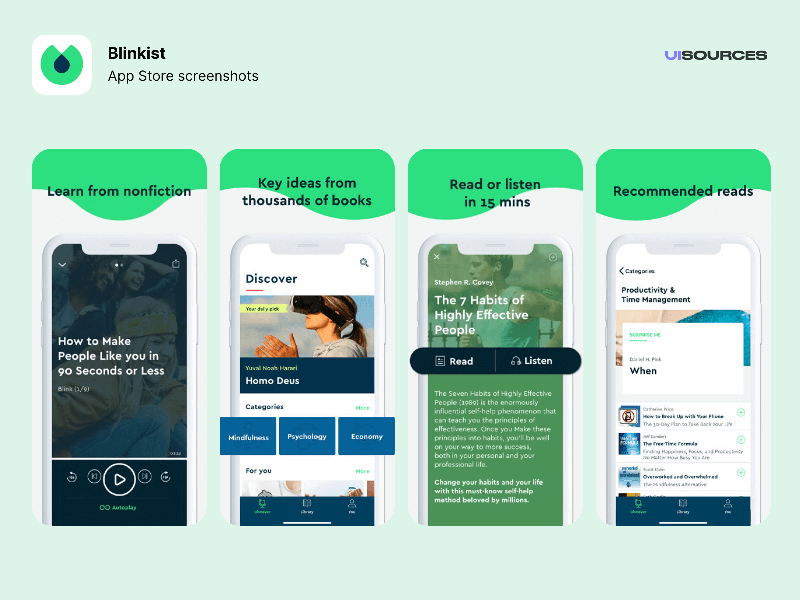
محیط کاربری اپلیکیشن Blinkist
آموزش هایلایت و اشتراک گذاری در بلینکیست
اگر از موس برای هایلایت کردن بخشی از متن استفاده کنید، سه آپشن زیر در اختیار شما قرار خواهد گرفت:
- اشتراک گذاری در فیس بوک
- اشتراک گذاری در توییتر
- هایلایت کردن
دو گزینه اول به شما این امکان را میدهد تا بخشی از متن را به صورت مستقیم با دوستان و آشنایان خود به اشتراک بگذارید. اما گزینه سوم، آن بخش از متن را با هایلایت زرد رنگ نشانه گذاری میکند. حتی اگر این کتاب را مجددا مطالعه نکنید، نشانه گذاری کتاب باعث میشود تا این بخش در ذهن شما باقی بماند و بعدا آن را به راحتی به یاد آورید.
در قسمت کتابخانه میتوانید از قسمت بالایی وارد قسمت Highlights شوید که به این ترتیب صفحهای مانند تصویر زیر را خواهید دید:
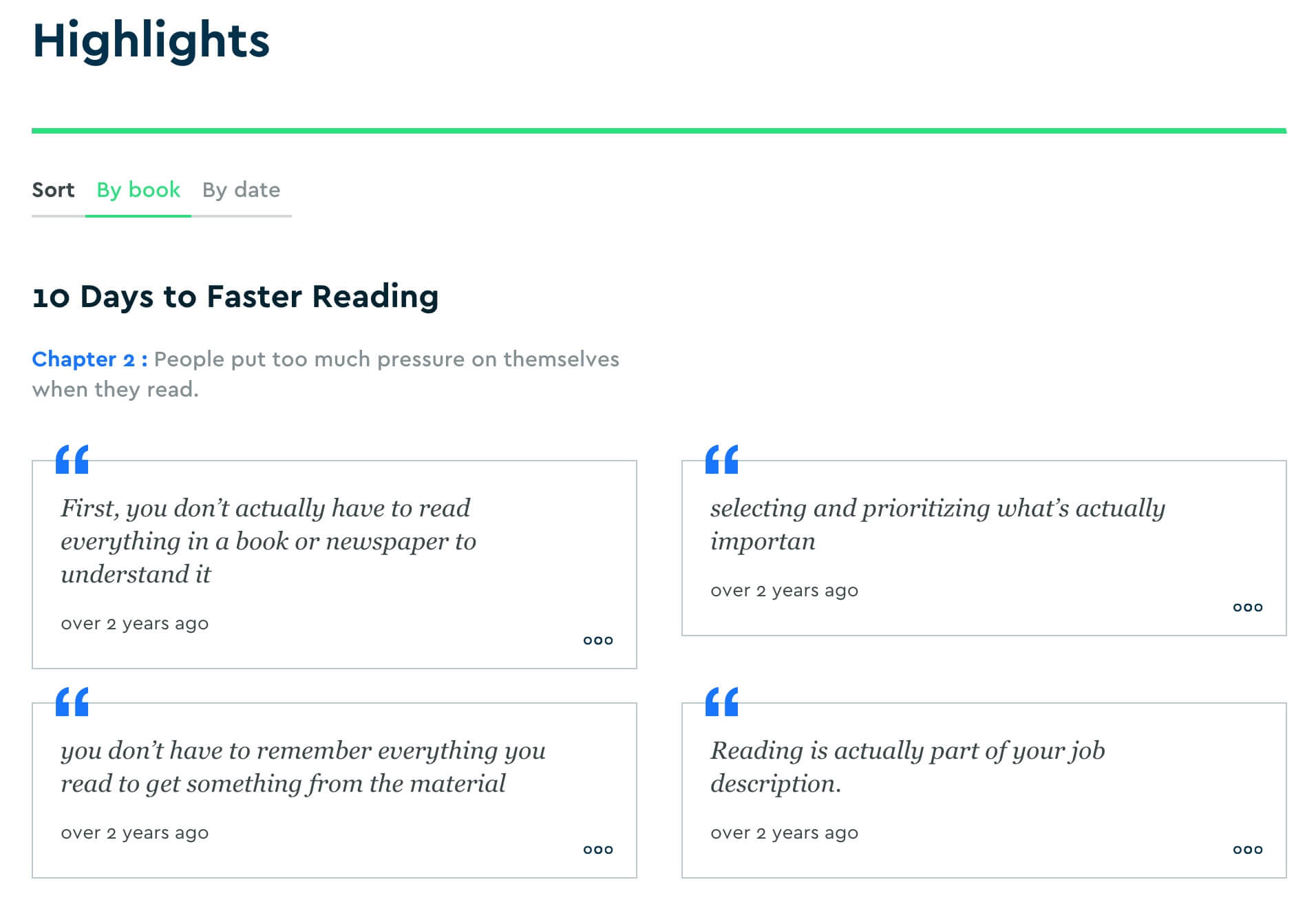
تصویری از بخش Highlights در بلینکیست
شما میتوانید به صورت دورهای به این هایلایتها مراجعه کرده و آنها را مرور کنید.
همگام کردن اطلاعات با Evernote و Kindle
اگر از قسمت بالا و سمت راست روی گزینه You و سپس Settings > Connected Services کلیک کنید، دو آپشن پیش روی شما قرار میگیرد:
- Evernote connect
- Kindle Connect
گزینه اول به شما این امکان را میدهد تا کلیه هایلایتهای خود را با اپلیکیشن Evernote سینک کنید و به این ترتیب این موارد قابل جستجو خواهند بود. همچنین از این طریق متنها قابل کپی و پیست در هر جایی که اراده کنید، خواهند بود.
نتیجه نهایی در Evernote به صورت زیر نمایش داده میشود:
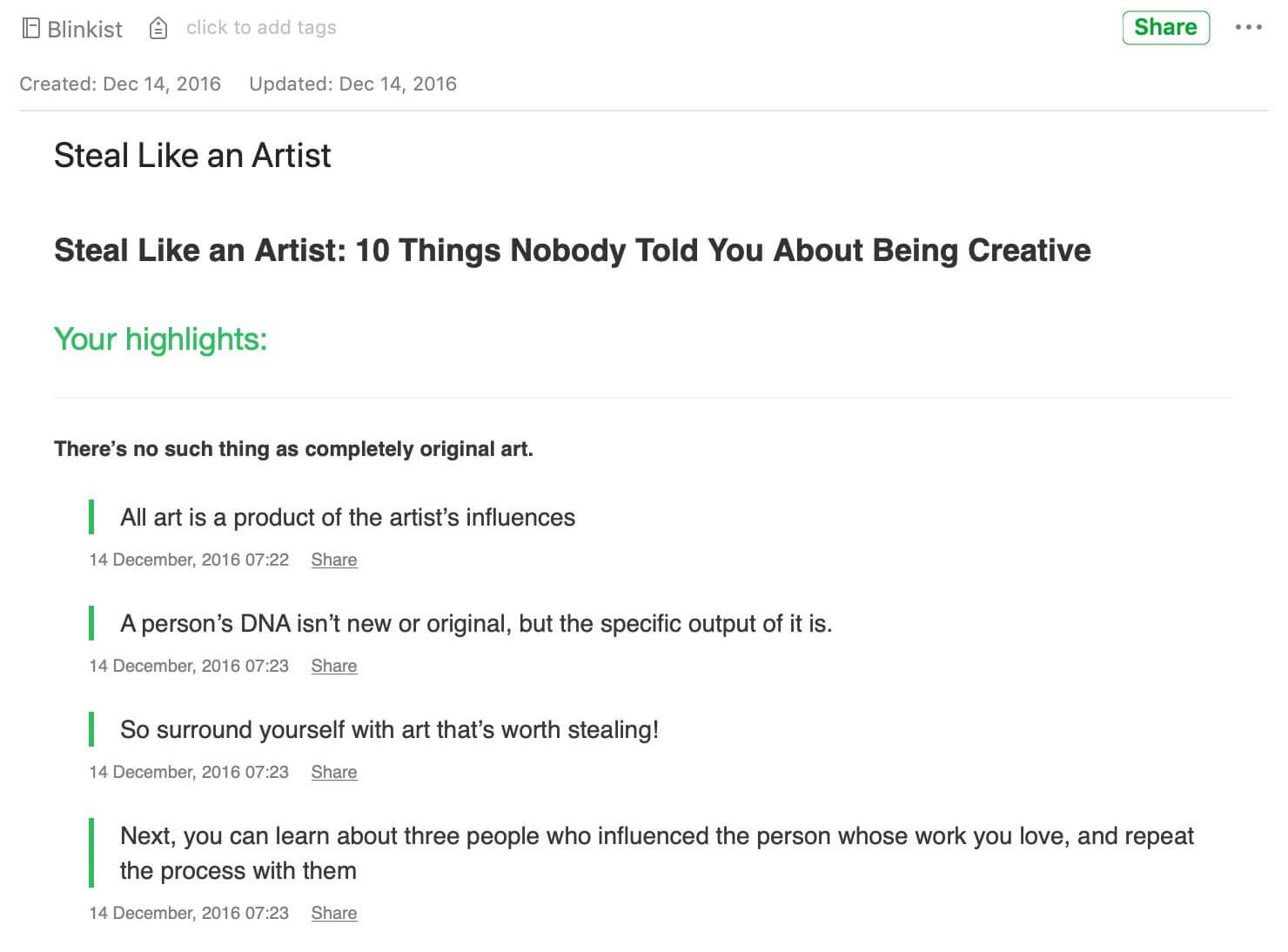
تصویری از اپلیکیشن Evernote پس از سینک شدن اطلاعات
آیتم شماره دو به شما کمک میکند تا خلاصه کتابها را به دیوایس کیندل خود اضافه کرده و آنها را هر زمان که بخواهید، در اختیار خواهید داشت. به این ترتیب یک نسخه کپی از خلاصه کتاب با فرمت دقیق و درست روی دستگاه ذخیره میشود. این دو گزینه از جمله آپشنهای نسخه پریمیوم بلینکیست به حساب میآید. صحبت از آمازون کیندل شد؛ شما میتوانید با مطالعه مطلب مقایسه جامع آمازون کیندل و اسکریبد، از این دو اشتراک محبوب دنیای کتابخوانی، اطلاعات بیشتری کسب کنید.
لیست آرزوها یا همان Wishlist در بلینکیست!
در منوی You شما آیتم Wishlist را نیز مشاهده خواهید کرد. از این قسمت میتوانید از تیم Blinkist بخواهید تا خلاصه کتابهای مد نظر شما را آماده کنند. شما میتوانید در میان لیست کتابها گشته و به آیتمهای مورد علاقه خود رأی دهید.
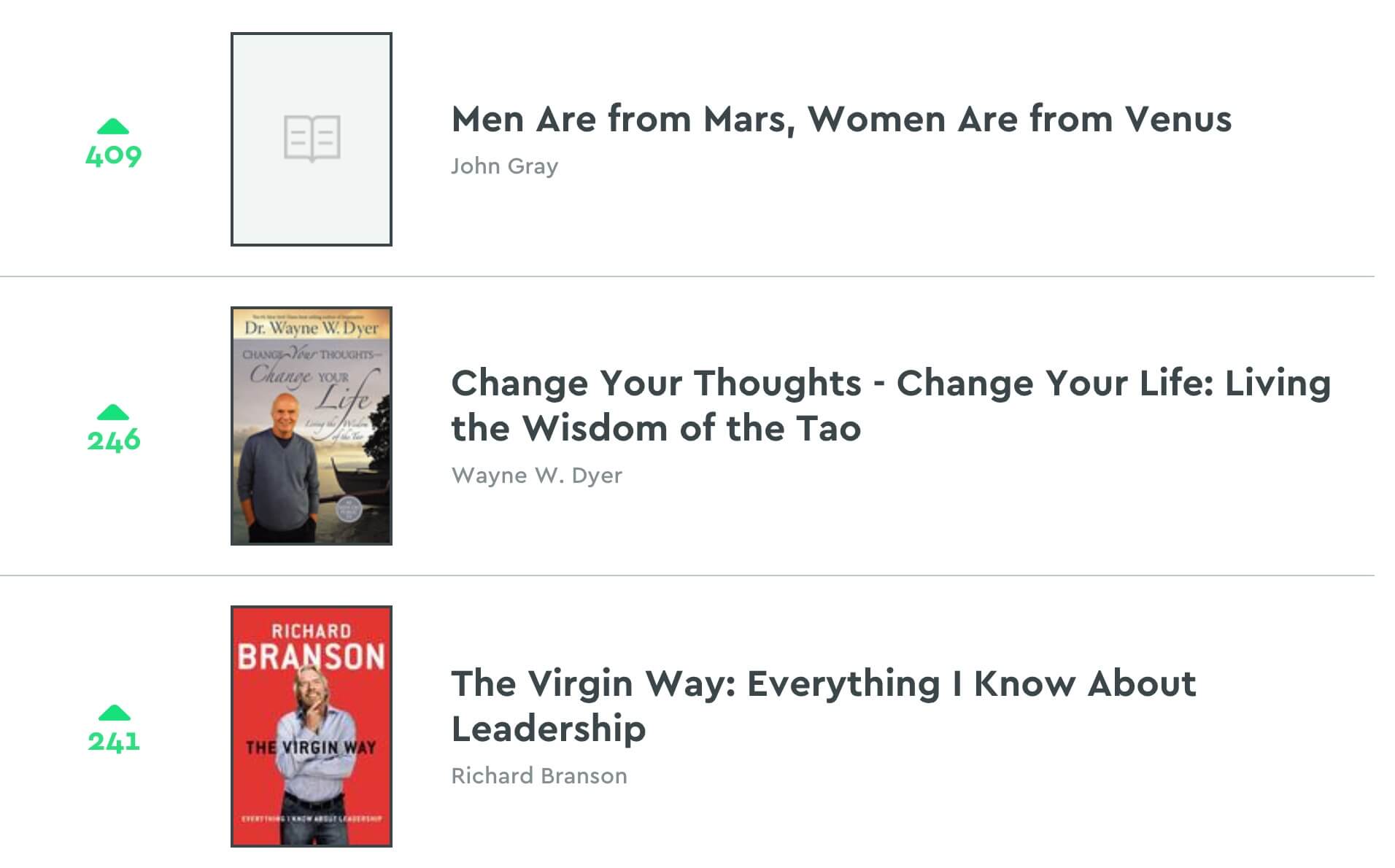
تصویری از قسمت Wishlist در Blinkist
ممکن است چند هفته یا حتی چند ماه طول بکشد، اما تلاشهای شما در این زمینه مطمئنا نتیجه خواهد داد و خلاصه کتاب مورد نظر بالاخره به لیست اضافه میشود. کتاب بیوگرافی وارن بافت با نام The Snowball یکی از بهترین مثالها در این زمینه به حساب میآید که مدت زیادی در صدر این لیست بود و بالاخره به کتابها اضافه شد.
این موارد یاد شده، از جمله امکانات اشتراک پریمیوم Blinkist به حساب میآید که با صرف هزینه، میتوانید از آنها بهرهمند شوید.
نسخه دسکتاپ Blinkist در مقایسه با نسخه موبایل
زمانی که اکانت پریمیوم این پلتفرم را خریداری میکنید، به تمام قابلیتهای یاد شده روی هر دو نسخه موبایل و دسکتاپ دسترسی خواهید داشت. کدام یک گزینه بهتری است؟ پاسخ به این سوال کاملا به نیازهای شما بستگی دارد.
زمانی که در منزل و مشغول به کار با لپتاپ هستید، استفاده از یک نمایشگر بزرگ ممکن است بهترین گزینه برای شما باشد. به اشتراک گذاری اطلاعات با Evernote یا Kindle نیز از این طریق فوقالعاده راحت است.
اما زمانی که در حال حرکت هستید (مسافرت یا رفتن به محل کار یا مواردی از این قبیل)، استفاده از نسخه موبایل راحتتر به نظر میرسد. البته که نسخه دسکتاپ مزیتهای خاص خود را دارد، اما استفاده از نسخه موبایل در این شرایط خالی از لطف نیست.
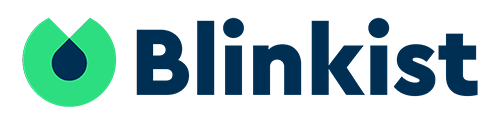
لوگوی بلینکیست
جمع بندی
حالا که با بلینکیست آشنا شدید، میدانید که این سرویس به شما کمک میکند تا خلاصه هر کتابی را تنها در ۱۵ دقیقه مرور کنید. در این حوزه نیز میتوانید به فکر خرید اشتراک اسکرایبد باشید که منبع گستردهای از کتابها، کتابهای صوتی، اخبار، مجلات، اسناد و … با قیمتی بسیار پایینتر از نسخه چاپی است.
از جمله امکانات آن میتوان به خوانش راحتتر و سریعتر اشاره کرد که باعث میشود مدت زمان کمتری از شما گرفته شود. قابلیت هایلایت کردن نکات یا قسمتهای مهم نیز باعث میشود تا این قسمتها از طریق بخش Highlights در دسترس قرار گرفته و هر زمان که اراده کنید، در خدمت شما خواهند بود.